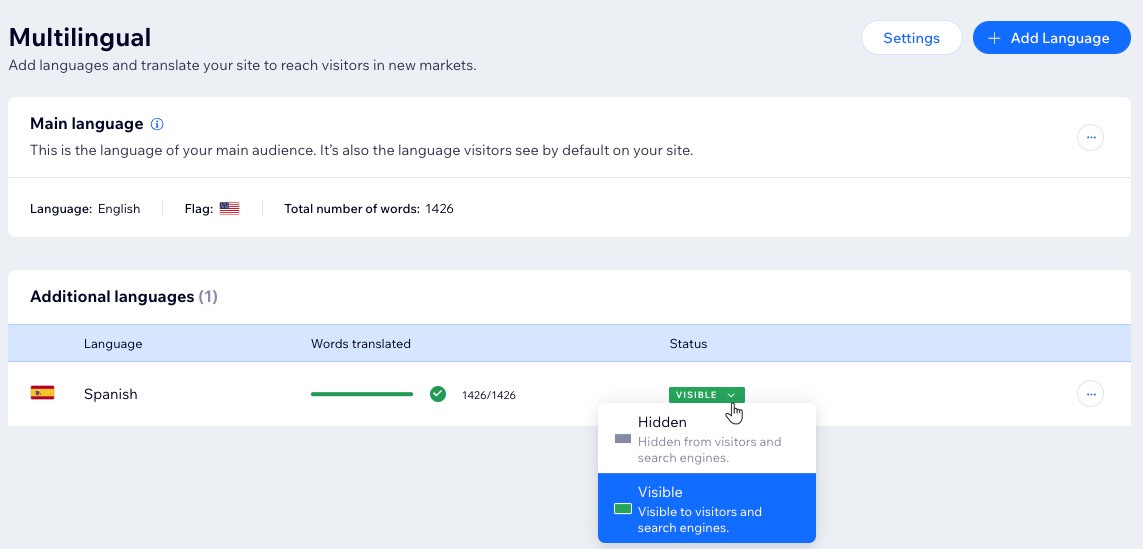Wix 이벤트: 이벤트 번역하기
5 분
페이지 메뉴
- 1 단계 | 이벤트 페이지 번역하기
- 2 단계 | 에디터에서 이벤트 텍스트 요소 번역하기
- 3 단계 | 이벤트 정보 및 등록 페이지 번역하기
- 4 단계 | 사이트 게시 및 이벤트 테스트하기
- 자주 묻는 질문
여러 언어로 사이트를 제공해 해외 게스트에게 이벤트를 소개하세요. 주 언어로 이벤트를 생성했다면, Wix 다국어를 사용하여 더 많은 언어로 번역하세요.
시작하기 전:
- 사이트에 Wix 이벤트를 추가 및 설정합니다(예: 이벤트 추가, 티켓 생성, 등록 양식 사용자 지정 등).
- 사이트에 Wix 다국어를 추가 및 설정합니다. Wix 다국어는 에디터, 사이트 대시보드 또는 Wix 앱 마켓에서 추가할 수 있습니다.
1 단계 | 이벤트 페이지 번역하기
다국어 대시보드에서 이벤트 페이지를 번역해 시작하세요.
이벤트 페이지를 번역하려면:
- 사이트 대시보드의 번역 관리자로 이동합니다.
- 왼쪽에서 이벤트를 클릭합니다.
- 해당 옵션을 선택합니다.
- 사이트를 자동 번역한 경우: 자동 번역을 검토하고 필요한 경우 편집합니다.
- 자동 번역을 사용하지 않은 경우: 사용자 지정 입력란 및 정책을 수동으로 번역합니다.
- 저장 및 게시를 클릭합니다.
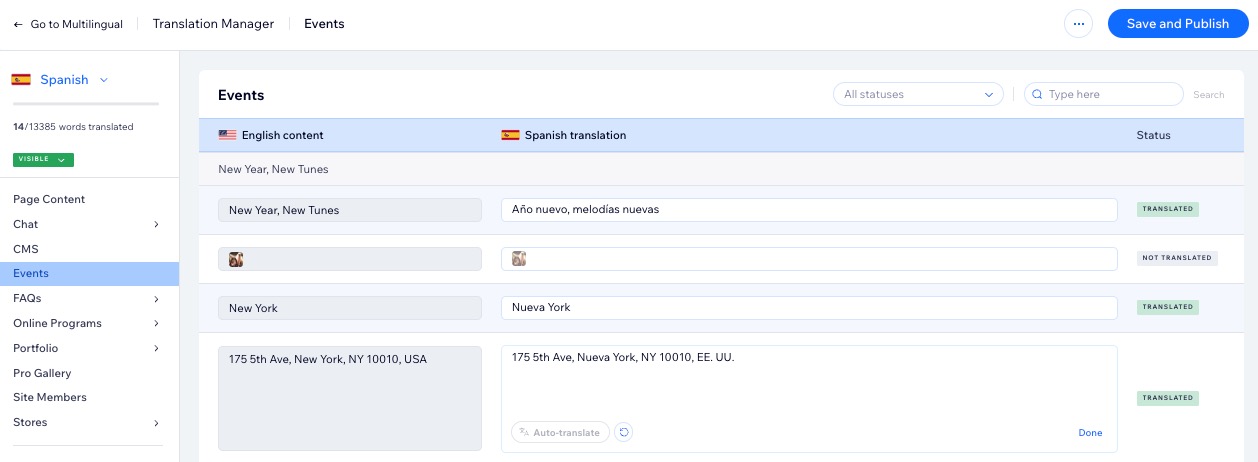
2 단계 | 에디터에서 이벤트 텍스트 요소 번역하기
다국어 대시보드를 통해 이벤트를 번역한 후에도(위의 1 단계 참조), 에디터에서 번역해야 하는 몇 가지 추가 요소가 있습니다 사이트에 표시할 이벤트를 선택](멀티 이벤트 또는 단일 이벤트)하면, 이벤트 목록에 표시되는 텍스트 입력란을 편집할 수 있습니다.
일부 텍스트는 이미 자동으로 번역되었을 수 있으며, 필요한 경우 내용을 검토하고 변경할 수 있습니다.
Wix 에디터
Studio 에디터
- 에디터로 이동합니다.
- 에디터 상단에서 언어 변경 드롭다운 메뉴를 클릭합니다.

- 편집할 언어를 선택합니다.
- 이벤트 페이지로 이동합니다.
- 에디터 왼쪽에서 페이지 및 메뉴
 아이콘을 클릭합니다.
아이콘을 클릭합니다. - 이벤트 페이지를 클릭합니다.
- 이벤트 페이지를 클릭합니다.
- 에디터 왼쪽에서 페이지 및 메뉴
- 페이지에서 이벤트 목록 요소를 클릭합니다.
- 설정을 클릭합니다.
- 텍스트 탭을 클릭합니다.
- 필요에 따라 관련 텍스트를 업데이트합니다.
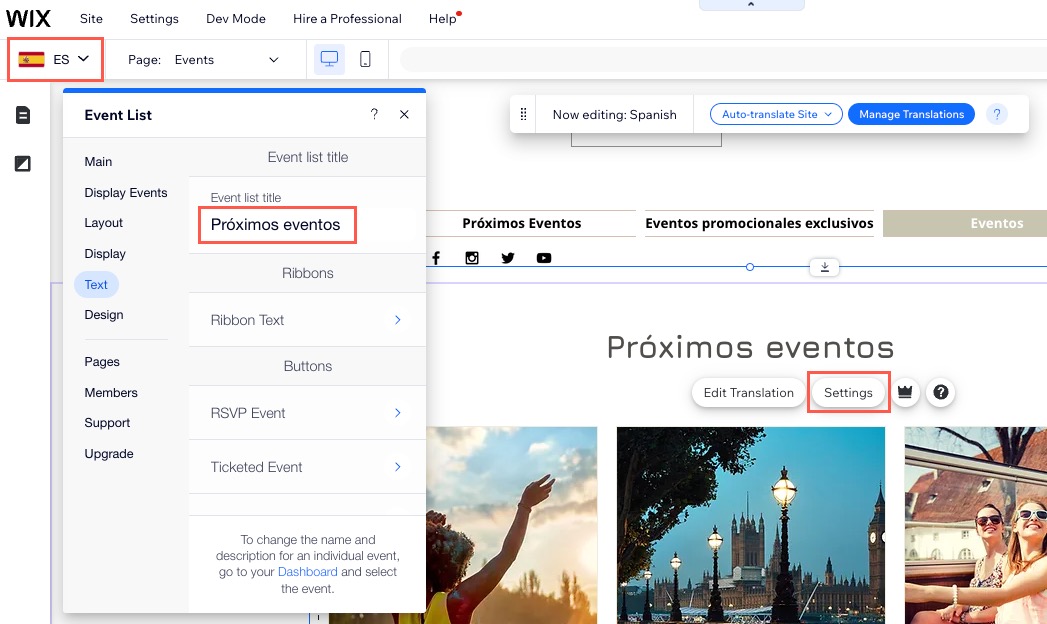
3 단계 | 이벤트 정보 및 등록 페이지 번역하기
이벤트 정보 및 등록 페이지는 RSVP 이벤트를 위한 선택적 페이지입니다. 활성화했다면 번역도 해야 합니다.
참고:
티켓이 발행된 이벤트 페이지는 비활성화할 수 없습니다.
Wix 에디터
Studio 에디터
- 에디터로 이동합니다.
- 에디터 상단에서 언어 변경 드롭다운 메뉴를 클릭합니다.
- 해당 언어를 선택합니다.
- 이벤트 정보 및 신청 접수 페이지로 이동합니다.
- 에디터 왼쪽에서 페이지 및 메뉴
 아이콘을 클릭합니다.
아이콘을 클릭합니다. - 이벤트 페이지를 클릭합니다.
- 이벤트 정보 및 신청 접수를 클릭합니다.
- 에디터 왼쪽에서 페이지 및 메뉴
- 페이지에서 이벤트 정보 요소를 추가합니다.
- 설정을 클릭합니다.
- 텍스트 탭을 클릭합니다.
- 필요에 따라 관련 텍스트를 업데이트합니다.
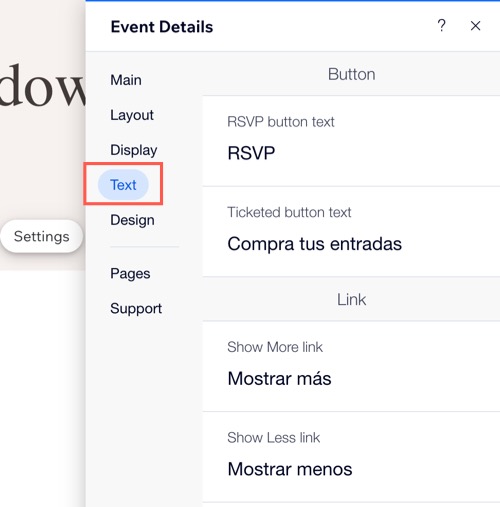
4 단계 | 사이트 게시 및 이벤트 테스트하기
이벤트의 모든 부분을 포함해 특정 언어로 사이트를 번역한 후에는 해당 언어를 공개해 사이트 방문자가 액세스할 수 있도록 할 수 있습니다.
다음 단계:
계속해서 사이트의 다른 페이지를 번역합니다. 또한, 사이트 언어로 자동 이메일을 번역하는 것이 좋습니다. 이를 통해 잠재 고객과 해당 언어로 소통해 보다 현지화된 경험을 제공할 수 있습니다.
자주 묻는 질문
아래 질문을 클릭해 Wix 다국어로 이벤트를 번역하는 방법에 대해 자세히 알아보세요.
Wix 이벤트 앱의 모든 텍스트를 번역할 수 있나요?
이벤트 일정을 번역할 수 있나요?
사이트를 번역한 후 새 이벤트를 생성하고 기존 이벤트를 편집할 수 있나요?